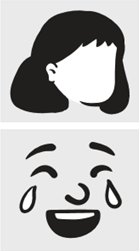Küçük resim ekleme
1. ADIM:
Ekle > Resimler > Çevrimiçi Resimler'i seçin
(Outlook'ta Okuma bölmesini kullandığınızda Ekle menüsü yoktur. Yeni Pencerede Aç 
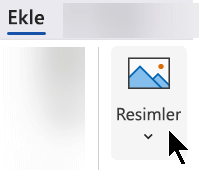
2. ADIM:
Aradığınız şeyi açıklayan bir sözcük veya tümceciği yazıp Enter tuşuna basın.
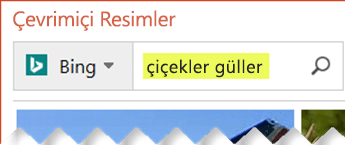
3. ADIM:
Küçük resim için sonuçları Tür'e göre filtreleyin.
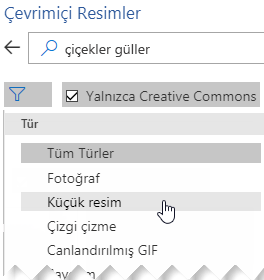
4. ADIM:
Bir resim seçin.
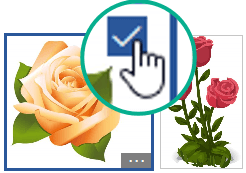
5. ADIM:
Ekle’yi seçin.
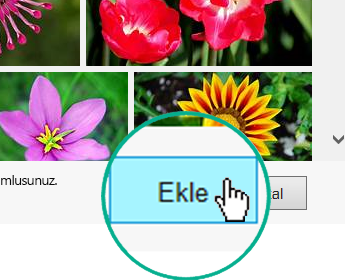
Hepsi bu kadar!
Resim Office belgenize eklenir.
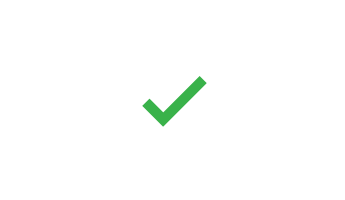
Küçük resim ve telif hakkı
Lisans filtresi (Yalnızca Creative Commons veya Tümü) aklınızdaki kullanıma uygun resimleri seçmenize yardımcı olabilir. (Creative Commons lisansları hakkında buradan bilgi edinebilirsiniz.)
Bing’deki resimleri veya küçük resimleri kullanırken, telif haklarına saygı göstermek sizin sorumluluğunuzdadır ve Bing’deki lisans filtresi hangi resimlerin kullanılacağını seçmenize yardımcı olabilir.
Microsoft 365 için yeni küçük resim çeşitleri
Microsoft 365 artık geleneksel küçük resimler yok, ancak bir abone olduğunuz için ücretsiz olarak birçok yeni türde yüksek kaliteli sanat elde edersiniz: yüksek çözünürlüklü fotoğraflar, simgeler, insan figürleri, çıkartmalar, çizimler, ve çizgi film insanları. Seçeneklerinizi görmek için Ekle > Resimler > Hazır Resimler’i seçin. Daha fazla ayrıntı için bkz. Resim, simge ve daha fazlasını ekleme.
Küçük resim yerine ses klipleri
Slayda ses klibi ekleme hakkında daha fazla bilgi edinmek mi istiyorsunuz? Bkz. PowerPoint sununuzda ses ekleme veya silme.
Küçük resim ekleme
1. ADIM:
Ekle > Çevirimiçi Resimler’i seçin.
(Outlook'ta Okuma bölmesini kullandığınızda Ekle menüsü yoktur. Yeni Pencerede Aç 
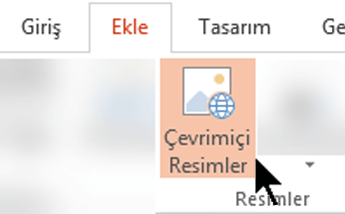
2. ADIM:
Aradığınız şeyi açıklayan bir sözcük veya tümceciği yazıp Enter tuşuna basın.
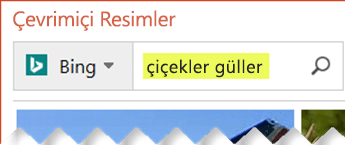
3. ADIM:
Küçük resim için sonuçları Tür'e göre filtreleyin.
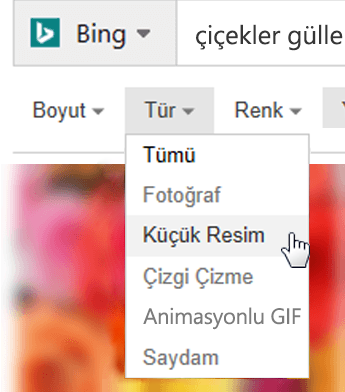
4. ADIM:
Bir resim seçin.
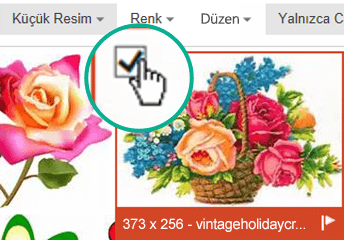
5. ADIM:
Ekle’yi seçin.
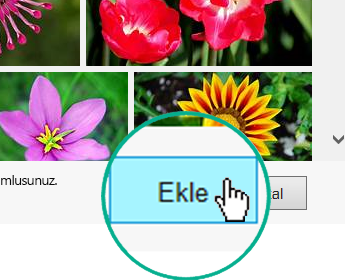
Hepsi bu kadar!
Resim Office belgenize eklenir.
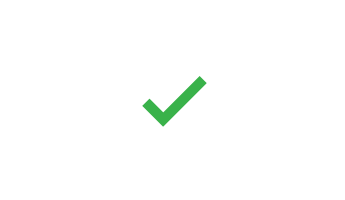
Küçük resim ve telif hakkı
Lisans filtresi (Yalnızca Creative Commons veya Tümü) aklınızdaki kullanıma uygun resimleri seçmenize yardımcı olabilir. (Creative Commons lisansları hakkında buradan bilgi edinebilirsiniz.)
Bing’deki resimleri veya küçük resimleri kullanırken, telif haklarına saygı göstermek sizin sorumluluğunuzdadır ve Bing’deki lisans filtresi hangi resimlerin kullanılacağını seçmenize yardımcı olabilir.
Ücretsiz resim kitaplığı: Pickit eklentisi
Alternatif olarak Office’e bedava ve lisanslı küçük resim ekleyen Pickit adındaki Office eklentisi yükleyebilirsiniz.
Aşağıdaki bölümleri açmak ve ayrıntılı yönergeleri okumak için bölüm başlığına tıklayın.
-
Pickit'i eklemek istediğiniz Office uygulamasını seçin (Word, PowerPoint veya Excel).
-
Ekle sekmesinin Eklentiler grubunda Mağaza’yı seçin.
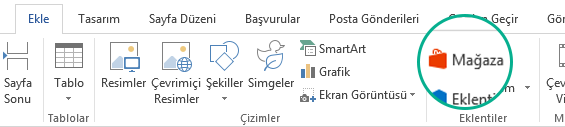
Office Eklentileri iletişim kutusu açılır.
-
İletişim kutusunda, Ara kutusu kullanarak Pickit Ücretsiz Resimler'i arayın.
-
Pickit Ücretsiz Resimler için Ekle düğmesine tıklayın.
-
Office Eklentileri iletişim kutusunu kapatın.
Pickit'in Office uygulamasına "yüklenmesi" birkaç dakika sürebilir. Tamamlandığında, uygulama pencerenizin altında bunu bildiren bir ileti görüntülenir.
Şeridin sağ ucundaki Giriş sekmesinde, pembe yuvarlak Pickit simgesini görürsünüz:
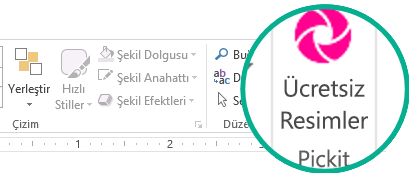
Pickit’i bilgisayarınıza ekledikten sonra bu eklenti ile resimleri burada açıklandığı şekilde bulabilirsiniz:
-
Şeridin Giriş sekmesinin sağ ucundaki Pickit bölümünde Ücretsiz Resimler düğmesini seçin.
Uygulama penceresinin sağ tarafında Pickit Ücretsiz Resimler görev bölmesi açılır.
-
Resimlere göz atmak için, üst kısımdaki pembe araç çubuğunun ikinci sekmesi olan Pickit marketi sekmesini kullanın.
Pickit çeşitli yollarla resimlere göz atmanıza olanak tanır:
-
Çiçek, küçük resim ve iş gibi anahtar sözcükleri yazabileceğiniz bir arama kutusu vardır (resimdeki A açıklama balonu).
-
Arama kutusunun hemen altında bir dizi öne çıkan koleksiyon (B) yer alır. Bu koleksiyonlar arasında Küçük Resim Karakterleri koleksiyonu da vardır.
-
Pickit tarafından düzenlenmiş 25 koleksiyon (C) bulunur.
-
Göz atılabilecek sayısız kullanıcı koleksiyonu (D) vardır.
-
Görev bölmesinin alt kısmında, aralarından seçim yapabileceğiniz 35 resim kategorisi (E) gösterilir (örneğin, hayvanlar ve evcil hayvanlar, şehirler ve yerler, müzikler ve enstrümanlar ve ulaşım).
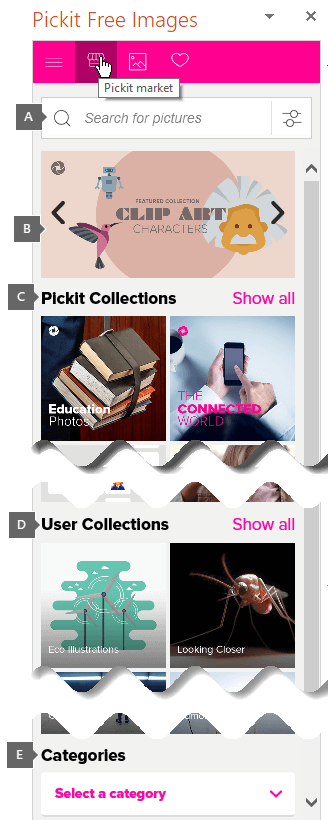
Küçük resim yerine ses klipleri
Slayda ses klibi ekleme hakkında daha fazla bilgi edinmek mi istiyorsunuz? Bkz. PowerPoint sununuzda ses ekleme veya silme.
1. ADIM:
Ekle > Resimler > Çevrimiçi Resimler'i seçin
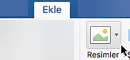
2. ADIM:
Aradığınız şeyi açıklayan bir sözcük veya tümceciği yazıp Enter tuşuna basın.
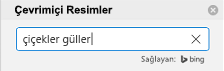
3. ADIM:
Küçük resim için sonuçları Tür'e göre filtreleyin.
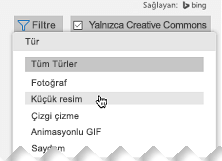
4. ADIM:
Bir resim seçin.
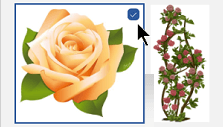
5. ADIM:
Ekle’yi seçin.
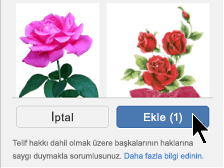
Hepsi bu kadar!
Resim Office belgenize eklenir.
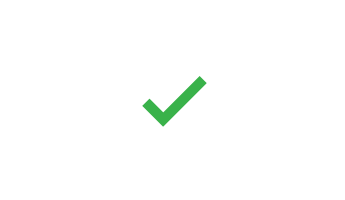
Lisans filtresi (Yalnızca Creative Commons veya Tümü) aklınızdaki kullanıma uygun resimleri seçmenize yardımcı olabilir. (Creative Commons lisansları hakkında buradan bilgi edinebilirsiniz.)
-
Ekle > Resimler > Hazır Resimler’i seçin.
Üstteki sekmeler, aralarından seçim yapabileceğiniz resim türlerini gösterir:
-
Resimler: Birçok farklı konu içeren yüksek çözünürlüklü fotoğraflar kümesi.
-
İnsan Figürleri: Çeşitli pozlardaki insanların fotoğrafları. Resimler, belgenize kolayca sığmalarına veya birden çok resmi birleştirmenize yardımcı olmak için saydam arka planlara sahiptir.
-
Çıkartmalar: Eğlenceli, animasyon stili çizimler.
-
Simgeler (yalnızca PowerPoint): Çok sayıda konuyu kapsayan küçük simgeler. Görüntü kalitesi kaybı olmadan kolayca rengi değiştirebilir ve yeniden boyutlandırabilirsiniz.
-
Çizimler (yalnızca PowerPoint): Çok sayıda konuyu kapsayan, benzer bir stilde birçok çizim.
-
Çizgi Film Kişileri (yalnızca PowerPoint): Çok sayıda çizgi film stili çizim. Kafa/saç ve yüz ifadeleri gibi farklı bölümleri karıştırabilir ve eşleştirebilirsiniz.
-
-
Bir sekme seçin, ardından kaydırarak resimlere göz atın veya resim grubunu filtrelemek için arama kutusuna bir terim girin.
-
Bir veya birkaç resim seçin ardından Ekle’yi seçin.
-
Ekle > Resim > İnternet'ten öğesini seçin.
-
Çevrimiçi Resimler iletişim kutusunda istediğiniz resim türünü açıklayan sözcükler yazın (güller gibi) ve Enter tuşuna basın.
-
Filter düğmesini

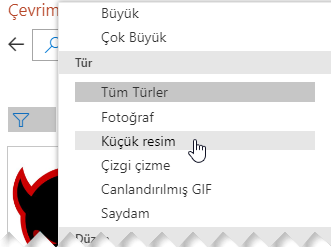
-
Eklemek istediğiniz resmi seçin, sonra da Ekle düğmesine tıklayın.
(Bir kerede tek bir resim ekleyebilirsiniz.)
Lisans filtresi (Yalnızca Creative Commons veya Tümü) aklınızdaki kullanıma uygun resimleri seçmenize yardımcı olabilir. (Creative Commons lisansları hakkında buradan bilgi edinebilirsiniz.)
Ayrıca Bkz:
Microsoft 365’te resim, simge ve başka öğeler ekleme